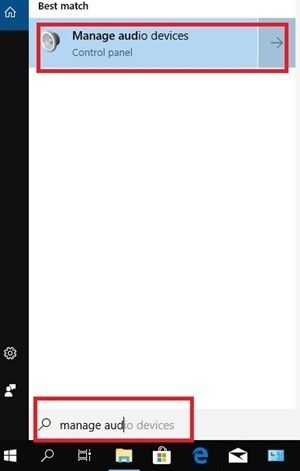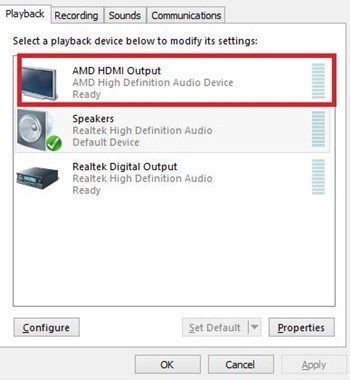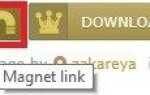Если у вас нет смарт-телевизора, вы не можете транслировать Netflix без подключения других интернет-устройств к вашему телевизору. Это означает, что можно транслировать Netflix с любого телевизора.
И есть много способов сделать это тоже. Вы можете просто подключить ноутбук к телевизору и транслировать Netflix через веб-браузер или подключить телефон к телевизору. Для более сложной настройки вы можете транслировать Netflix на своем телевизоре, если у вас есть Blu-ray-плеер с поддержкой Интернета или другой видеокомпонент, например Roku.
В этой статье будут описаны некоторые из самых простых решений для просмотра Netflix без Smart TV.
Подключение ноутбука к телевизору через HDMI
Вы можете загрузить приложение Netflix на свой ноутбук, а затем с помощью кабеля HDMI подключить его к телевизору. Убедитесь, что поблизости имеется доступная электрическая розетка, поскольку ваш ноутбук будет потреблять энергию и будет работать дольше, чем обычно.

Во-первых, вы должны убедиться, что у вашего телевизора есть неиспользуемый вход HDMI, а у вашего ноутбука — выход HDMI. Все новые телевизоры и ноутбуки должны иметь его. Однако некоторые MacBook этого не делают, но вы можете приобрести адаптер Mini Display Port или Thunderbolt-to-HDMI.
С этим из пути, выполните следующие действия:
- Подключите телевизор и ноутбук через кабель HDMI.
- Измените видеовход вашего телевизора на HDMI. Обычно это можно сделать с помощью пульта дистанционного управления, нажимая кнопку «Источник» или «Вход», пока не найдете HDMI. Если он имеет более одного входа HDMI, убедитесь, что он установлен правильно — обычно это HDMI 1, HDMI 2 и т. Д.
- Вы должны увидеть дисплей вашего ноутбука на экране телевизора.
- Запустите Netflix в браузере вашего ноутбука и начните потоковую передачу.
Если звук идет с вашего ноутбука, а не с телевизора, или вы ничего не слышите, вам придется изменить источник звука на вашем ноутбуке.
Для ПК вы можете:
- Введите «Управление аудиоустройствами» в строке поиска в левом нижнем углу экрана.
- Откройте меню «Управление аудиоустройствами».

- Нажмите на вкладку «Воспроизведение».
- Дважды щелкните значок вашего телевизора.

Это должно изменить вывод звука по умолчанию на телевизор через кабель HDMI.
Подключение ноутбука к телевизору с помощью медиаплееров
Различные знаменитые медиаплееры, такие как Roku, Apple TV и Google Chromecast, совместимы с Netflix. Вы также можете использовать их для потоковой передачи Netflix с телефона на телевизор.

Стрим Netflix через Chromecast
Для потоковой передачи Netflix с помощью Chromecast вам необходимо:
- Подключите Chromecast к телевизору и сети Wi-Fi.
- Используйте свой телефон для входа в Netflix.
- Нажмите на значок «Cast» в правой части экрана. Похоже на телевизор с сигналом Wi-Fi.

- Выберите Chromecast из списка.
- Воспроизведите все, что вы хотите, и Netflix должен транслироваться на вашем телевизоре.
Потоковое Netflix через Apple TV
В зависимости от версии вашего Apple TV, есть два способа смотреть Netflix через Apple TV. Apple TV 2 и 3 имеют встроенное приложение Netflix. Так что вам нужно только выбрать его из меню и войти в систему.
Если у вас Apple TV 4 или Apple TV4k, сделайте следующее:
- Перейдите в магазин приложений с домашнего экрана.
- Найти Netflix.
- Выберите «Получить».
- Откройте приложение при установке.
- Войти в систему.
- Наслаждайтесь вашими шоу.
Потоковое Netflix на вашем телевизоре через Roku
Получение Netflix на Roku является простой задачей. Вы должны увидеть приложение на главном экране.
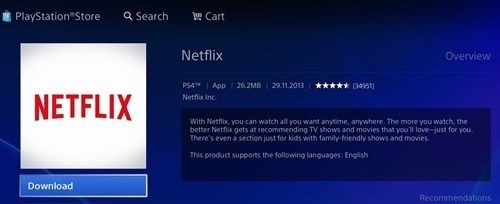 Если нет, вам следует:
Если нет, вам следует:
- Выберите «Потоковые каналы» на главном экране. Вы можете найти значок Netflix здесь.
- Выберите ‘Фильмы ТВ’.
- Выберите значок Netflix.
- Выберите «Добавить канал».
- Выберите «Перейти к каналу».
Это оно. Вы должны иметь возможность смотреть свои шоу Netflix сейчас.
Просмотр Netflix на телевизоре через игровые приставки
Игровые приставки следующего поколения, такие как PS3, PS4, Xbox 360 и Xbox One, совместимы с Netflix. Итак, если у вас есть одна из этих консолей, вы можете получить приложение Netflix и транслировать любой доступный контент.
На PlayStation просто перейдите на домашний экран и выберите ‘TV Видео’. Затем выберите приложение Netflix, и оно будет загружено на консоль.
С Xbox перейдите в Microsoft Store и выберите Приложения. Найдите Netflix и нажмите «Установить». Затем запустите приложение, когда оно будет сделано.
Вы неостанавливаемый
В конце концов, ничто не может помешать вам смотреть Netflix на вашем телевизоре, даже если это старый телевизор. Вам просто понадобится внешнее устройство, совместимое с Netflix и соответствующее входу и выходу видео (с адаптером, если необходимо).